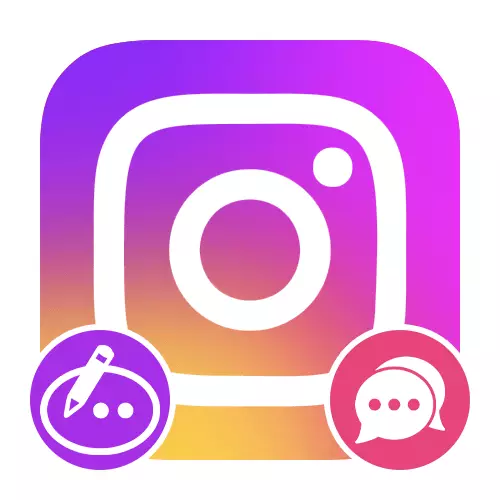
ვარიანტი 1: კომენტარები პუბლიკაციები
ამჟამად, ოფიციალური მობილური აპლიკაციაში, ან Instagram- ის ვებ-გვერდზე, თქვენ არ შეგიძლიათ მათი ავტორის მიუხედავად კომენტარების რედაქტირება. ამ შეზღუდვის გადალახვის ერთადერთი გზაა უმეტეს შემთხვევაში ხელმისაწვდომი შესაბამისი საშუალებებით შეტყობინებების ამოღება და უკვე შეცვლილი შინაარსი.ვებ გვერდი
- კომპიუტერის გამოყენებისას თქვენ შეგიძლიათ წაშალოთ კომენტარი სასურველ გამოცემაში გადართვის შემდეგ და მარჯვენა სვეტში გაგზავნა. საჭირო "წაშლა" საქონელი განთავსდება pop-up ფანჯარაში, ხელმისაწვდომი, როდესაც თქვენ დააჭირეთ სამი ჰორიზონტალური ქულა ხატი.
Წაიკითხე მეტი:
ამოღების კომენტარები Instagram კომპიუტერიდან
მოხსნის საკუთარ კომენტარებს Instagram- ის კომპიუტერიდან
- მითითებული პროცედურის დასრულების შემდეგ დააჭირეთ ღილაკს მაუსის მარცხენა ღილაკს ქვემოთ მოცემული კომენტარის დამატება და მიუთითეთ ახალი შეტყობინება. გამოაქვეყნოს, შეგიძლიათ გამოიყენოთ "Enter" გასაღები კლავიატურაზე ან "გამოაქვეყნოს" ღილაკზე.
დაწვრილებით: კომენტარი გამოცემა Instagram- ში კომპიუტერიდან
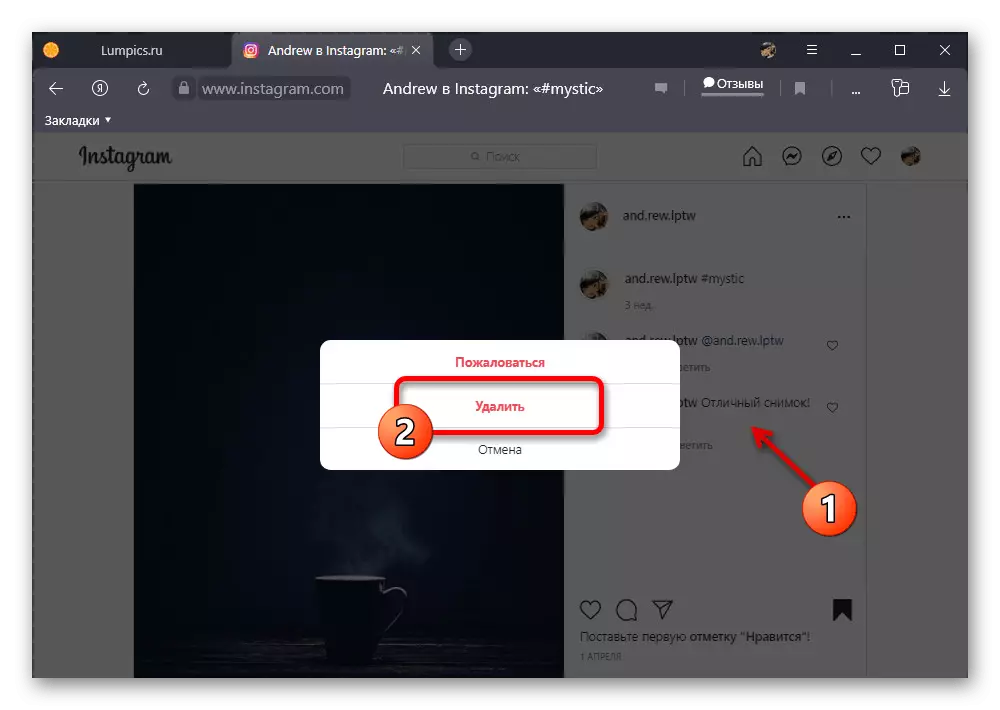
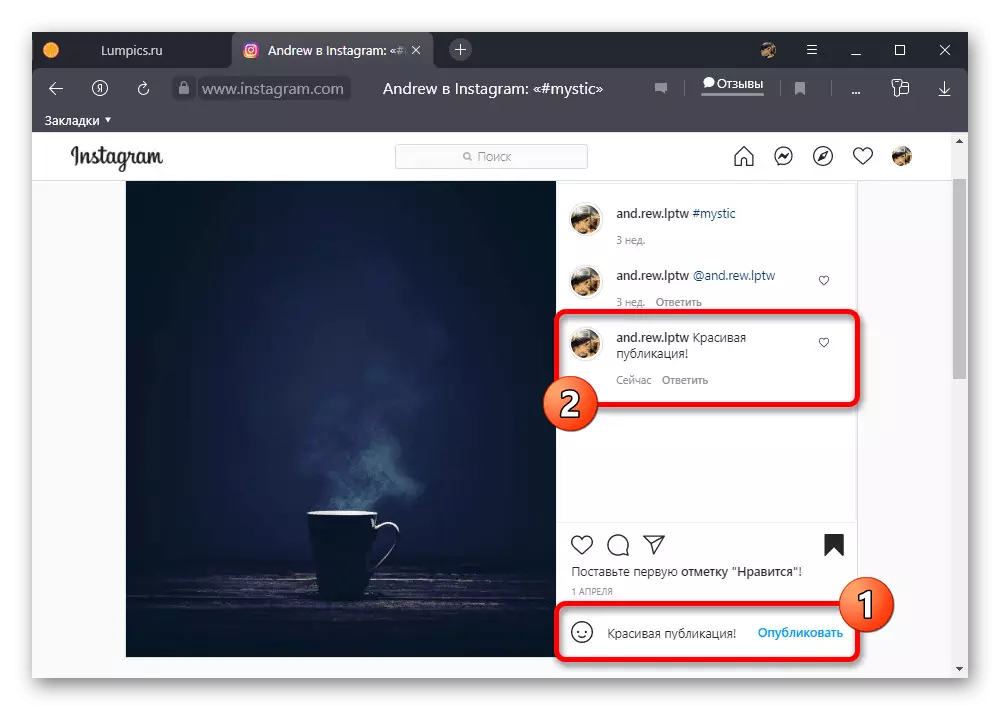
ინსტრუქციის ფარგლებში მოცილების ეტაპი სავალდებულოა, შეინარჩუნოს შეფასებები და შეხედულებები ადრე დასძინა კომენტარი არ იმუშავებს. ამავე მიზეზით, უმჯობესია შეცვალონ მეტ-ნაკლებად ახალი შეტყობინებები, რომლებსაც დრო არ ჰქონდათ დიდი რაოდენობით ხმების შეგროვება.
ვარიანტი 2: რეაქციები ამბავი
სხვა სახის კომენტარები Instagram, მაგრამ ანალოგიურად არ წარმოადგენს ინსტრუმენტები შეცვალონ უკვე გამოქვეყნებული შეტყობინებები, არის რეაქციები storsis. ამ შემთხვევაში, საიტზე და მობილური აპლიკაციაში თქვენ უნდა წაშალოთ პირადი კორესპონდენციის შინაარსი და ხელახლა გაგზავნა.მობილური აპლიკაცია
- არასასურველი რეაქციის გაგზავნის შემდეგ სოციალური ქსელის აპლიკაციის მთავარ გვერდზე გადადით და ეკრანის ზედა მარჯვენა კუთხეში დირექტორია ხატი. მოგვიანებით, თქვენ უნდა შეარჩიოთ სასურველი ისტორიის ავტორთან კორესპონდენცია, მოკლე დროში შეცდომის გაგზავნა და Pop-up ფანჯარაში "გაუქმების გაგზავნის" ვარიანტის გამოყენება.
დაწვრილებით: შეტყობინებების წაშლა Instagram- ში პირდაპირი ტელეფონიდან
- ამ ამოცანის შესრულებით, დაბრუნდით მომხმარებლის ისტორიაში, დააწკაპუნეთ "პირადი შეტყობინების" ბლოკზე და შეავსეთ ტექსტური ყუთი ადრე დაშვებული შეცდომებით. გთხოვთ გაითვალისწინოთ, რომ თქვენ შეგიძლიათ შეცვალოთ და სწრაფად რეაქცია, მაგრამ ნაკლებად ეფექტურობის გამო შეტყობინების სისტემის გამო.
დაწვრილებით: ტელეფონით Instagram- ის ისტორიაში რეაქციების დამატება
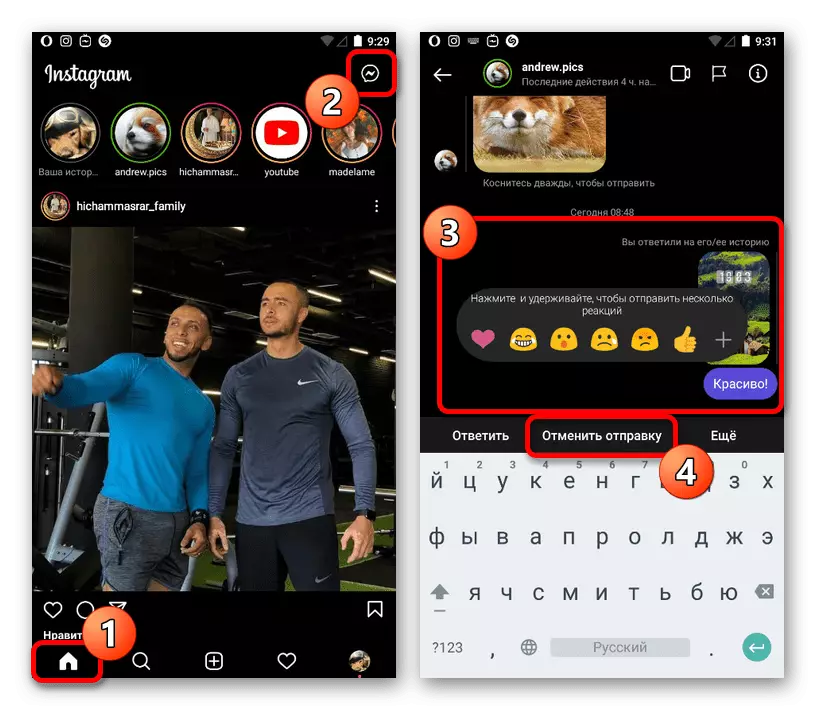
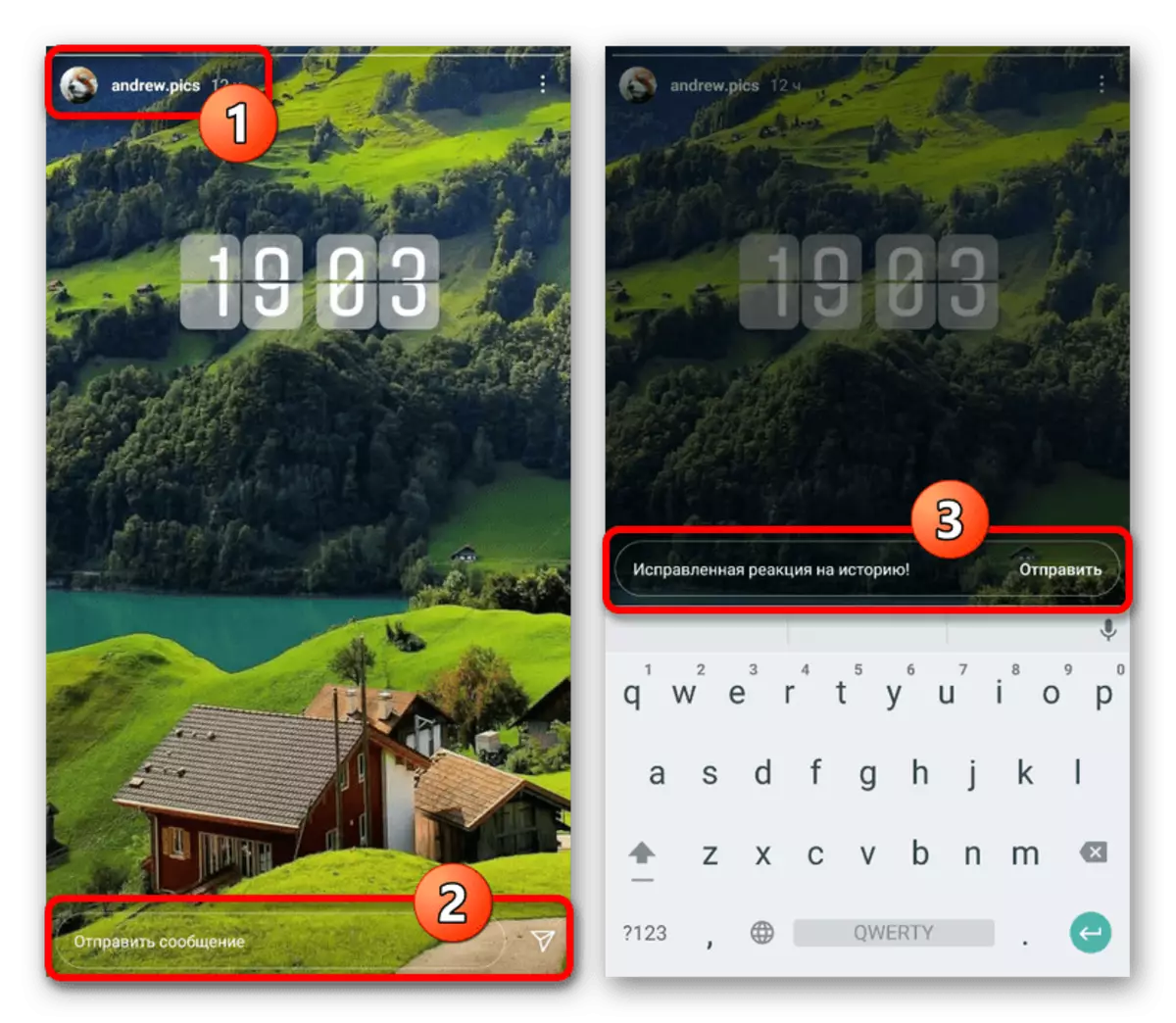
ვებ გვერდი
- საიტის PC- ის პარამეტრის მოხსნის გზით, თქვენ უნდა დააჭიროთ ღილაკს მარჯვენა ღილაკს შიდა მაცნე ხატულაზე და აირჩიეთ დიალოგი პუბლიკაციის ავტორთან. ამის შემდეგ, როდესაც თქვენ hover on ჩანაწერი, დააწკაპუნეთ სამპუნქტიანი ხატი და pop-up ბლოკი, აირჩიეთ "გაუქმება გაგზავნა".
დაწვრილებით: წაშლა შეტყობინებები Instagram პირდაპირ კომპიუტერიდან
- კომენტარის მოშორება, დაბრუნდით სასურველ სიუჟეტში, დააჭირეთ "პასუხი" ტექსტის ბლოკს გვერდის ბოლოში და შევა ტექსტი. გაგზავნა გაგზავნა ხორციელდება გამოყენებით "გამოქვეყნება" ღილაკს.
დაწვრილებით: კომპიუტერის Instagram- ის ისტორიაში რეაქციების დამატება
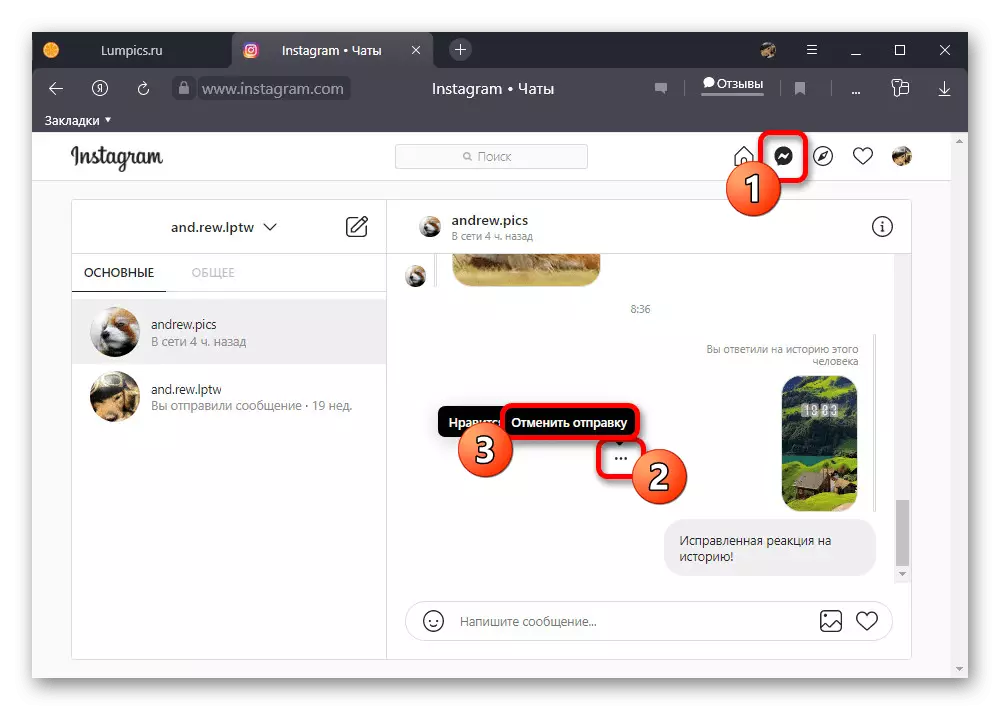
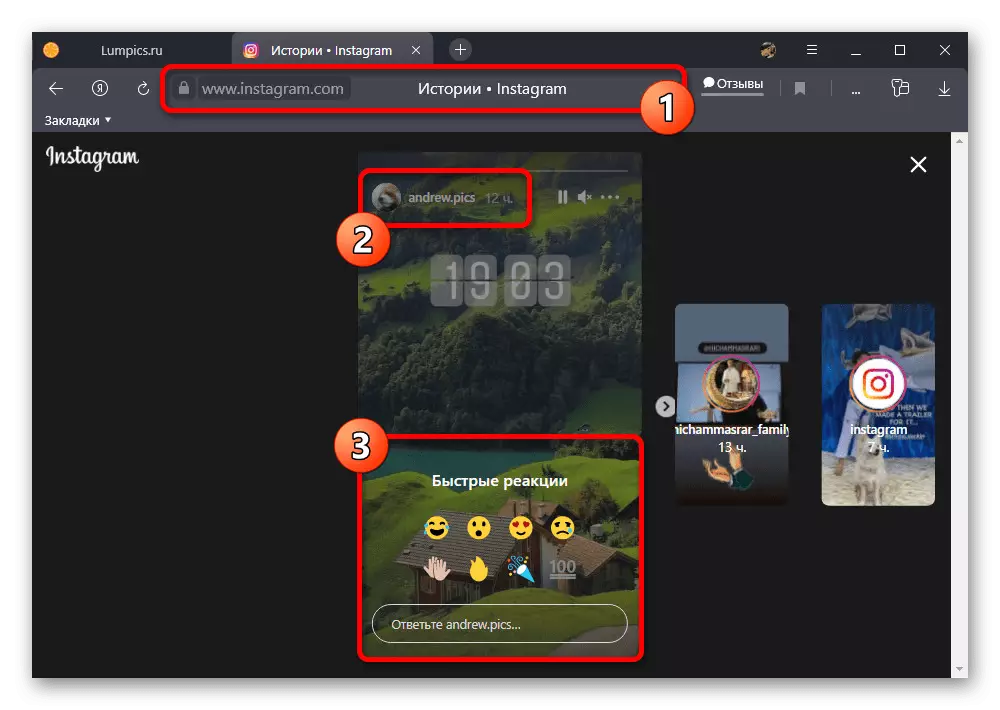
უნდა აღინიშნოს, რომ ჩვეულებრივი კომენტარების შემთხვევაში, რეაქცია ავტომატურად დუბლირებულია განყოფილების "სამოქმედო" სექციაში. ამ მიზეზით, პუბლიკაციის ავტორს, სავარაუდოდ, კვლავ შეძლებს თავდაპირველ შეტყობინებას.
